Kullanmak için iPhone 11 Pro'nuzun kilidini açmak istiyorsunuz, ancak Face ID artık çalışmıyor mu? Yüz tanıma, dizüstü bilgisayarınızı bekleme modunda kullanmaya başlamanın en güvenli ve en hızlı yollarından biri olmaya devam ettiğinden, bu çok can sıkıcı olacaktır. Daha sonra bu makale ile Face ID işlevini tekrar çalışır hale getirmeye çalışmak için izlenecek farklı adımları keşfedeceksiniz.
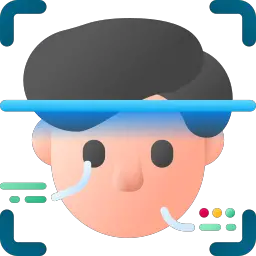
Face ID, iPhone 11 Pro'nuzda artık çalışmıyorsa telefonunuzu yeniden başlatın
iPhone 11 Pro'nuzun Face ID'sinde bir sorun fark ederseniz, cep telefonunuzu kapatıp açın. Sonraki, tip senin giriş kodu ardından Face ID'yi tekrar kullanmayı deneyin. Dizüstü bilgisayarınızı yeniden başlatmak sorunu çözmüş olabilir. sorunsalının ön de yüz keşif .
Artık çalışmayan Face ID: iPhone 11 Pro'nuzun güncel olduğundan emin olun
Face ID artık telefonunuzda çalışmıyorsa güncellemeleri kontrol edin. iOS'un en son sürümüne geçin ve ardından iPhone 11 Pro'nuzla Face ID işlevini tekrar deneyin.
Face ID işlevi, iPhone 11 Pro'nuzla doğru şekilde ayarlanmış mı?
Her şeyden önce, Face ID işlevinin cep telefonunuzda doğru şekilde ayarlandığından emin olmanız gerekir. İşte nasıl:
- Oyunda görüşürüz ayarlar iPhone 11 Pro'nuzun
- devam et Face ID ve kod
- Emin ol Face ID doğru yapılandırılmış ve tüm fonksiyonlar ile kullanmak istiyorsun, gibi iPhone'un kilidini aç örneğin, iyi aktive
Cep telefonunuzun kilidini açma koşulları uygun mu?
iPhone 11 Pro'nuzda Face ID işlevini kullanmak için, parlaklık dizüstü bilgisayarınızdan veya suffisante ve içinde bulduğunuz oldukça parlak ortam böylece yüz hatlarınızın çoğu tanınabilir. Ayrıca, sizin yüz olup olmadığını iyi keşfedilmiş iPhone 11 Pro'nuzun kamerası tarafından algılanacak. eğer giyersen Güneş gözlüğü , onları kaldır. Ayrıca kilidi açarken telefonunuzun kamerasını parmağınızla kapatmamaya dikkat edin.
TrueDepth kamera tıkalı mı?
Ayrıca kameradan emin olun Gerçek Derinlik iPhone 11 Pro'nuzun durumu net. Orada kir veya kalıntı varsa, çıkarın. iPhone 11 Pro'nuzun kamerasını bir yağ tabakası veya benzeri bir şey kaplıyorsa merceği temiz, kuru ve tüy bırakmayan bir havluyla temizleyin.
iPhone 11 Pro'nuzdaki yüz tanıma sorunları: Face ID'yi sıfırlayın
Face ID'yi iPhone 11 Pro'nuzla sıfırlamanız mümkündür. Elbette bu işlevi daha sonra yeniden yapılandırmak mümkün olacaktır. Face ID işlevini iPhone 11 Pro'nuzdan sıfırlamak için izlenecek adımları göreceğiz:
- Oyunda görüşürüz ayarlar iPhone 11 Pro'nuzun
- Ziyaret Face ID ve kod
- seçmek Réinitialiser Face ID
Face ID işlevini iPhone 11 Pro'nuzda tekrar yapılandırmak için izlenecek prosedür şu şekildedir:
- Oyunda görüşürüz ayarlar iPhone 11 Pro'nuzun
- seçmek Yüz Kimliğini Yapılandır
- Face ID işlevini iPhone 11 Pro'nuzdan yeniden yapılandırın
iPhone 2 Pro'nuzda 11. bir dış görünüm ayarlama
Amacıyla éviter les tespit zorlukları yüzünüze iPhone 11 Pro'nuzu yaklaştırarak 2. bir dış görünüm eklemenizi öneririz. Bu ikinci görünüm, fiziksel görünüm değişikliklerinize uyum sağlayacaktır. Bunu nasıl yapacağımızı göreceğiz:
- Oyunda görüşürüz ayarlar iPhone 11 Pro'nuzun
- seçmek Yüz Kimliğini Yapılandır
- seçmek 2. bir görünüm yapılandırın
- Dizüstü bilgisayarınızın önünde durun ve yüzünüzü çerçeveye koyun
- Çemberi tamamlamak için yüzünüzü hafifçe hareket ettirin
- seçmek Erişilebilirlik seçenekleri
- basın Devam et
- Daireyi tekrar tamamlamak için yüzünüzü hafifçe hareket ettirin
- seçmek OK
Apple Desteği arayın ve iPhone 11 Pro'nuza başka bir görünüm ekleyin
Dizüstü bilgisayarınızın yüz tanıma sorunu devam ediyorsa tereddüt etmeyin. Apple Müşteri Hizmetleri ile iletişime geçin dizüstü bilgisayarınızın tamir edilmesinin mümkün olup olmayacağını görmek için.
iPhone 11 Pro'nuzla ilgili başka bilgiler istemeniz durumunda sizi şu kategorideki eğitimleri okumaya davet ediyoruz: iPhone 11 Pro.

